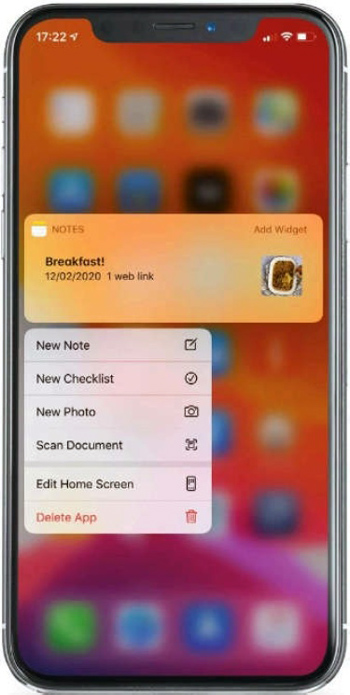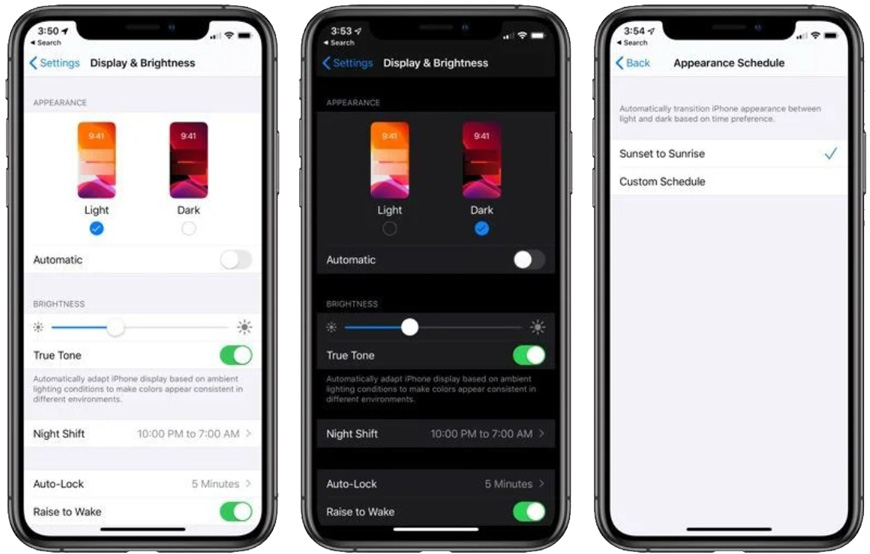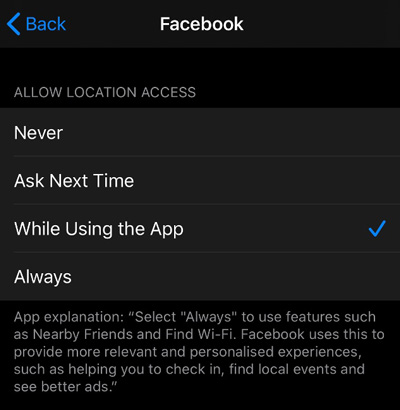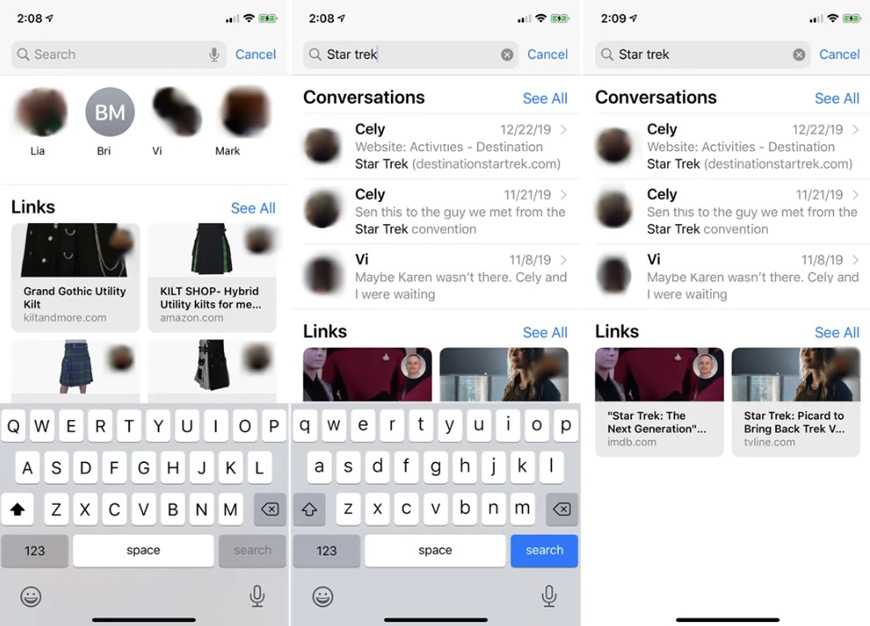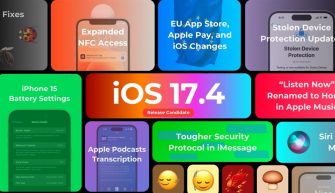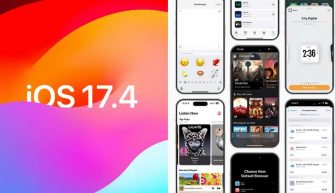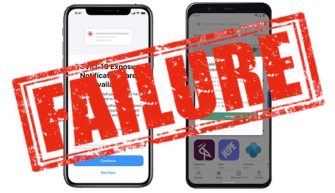С данной статьи я начинаю серию из 4 публикаций о скрытых возможностях iOS 13 и iPad OS. Я расскажу о всех секретах и лайфхаках для вашего iPhone и iPad, которые встречал на своей практике.
Появление операционной системы iOS 13 в 2019 году стало важной вехой для Apple. В этот момент система была разбита на две части, для iPhone и для iPad. Как обычно, здесь было множество новых функциональных возможностей, таких как тёмный вариант интерфейса, улучшения в ассистенте Siri, новое приложение FindMy (найти устройство), повышенная безопасность и конфиденциальность. Есть много таких функций, которые не попали в заголовки новостей, но они также вносят вклад в упрощение работы с системой, повышение надёжности и стабильности. Некоторые функции скрыты внутри, другие более заметные, но всё же не на первом плане в меню и настройках, и их нужно найти.
Несмотря на разделение на две операционные системы, в iOS 13 и iPadOS 13 есть немало общего. В этой статье мы рассмотрим секреты операционных систем iOS и iPadOS, я расскажу, что делать и как активировать эти функции.
Простые трюки на рабочем столе
- Продолжительное нажатие на иконку приложения на домашнем экране отображает меню с опциями. Так с приложениями можно взаимодействовать, не запуская их. Чтобы поменять приложения местами, нужно нажать во второй раз.
- Команды (shortcuts) в системах iOS 13 и iPadOS 13 были улучшены. Появилось больше заранее заданных команд, а также автоматизированные действия, которые настраиваются пользователем.
- На iPadOS можно почитать свежие новости на домашнем экране. На большом экране планшета это удобнее, чем на смартфоне. Свайп вверх позволяет прокручивать через виджеты, нажатие открывает больше информации о новости.
- Через приложение Файлы получаем быстрый доступ к файлам на внешних устройствах, подключенных к iPad через разъём USB-C. Можно получать доступ к файлам на сетевых хранилищах (NAS) и к загрузкам в браузере Safari.
- Новое приложение Apple TV позволяет подписываться на Apple TV+. Это недавно запущенный сервис потоковой трансляции видео, который будет конкурентом Netflix, Prime Video, Now TV и других.
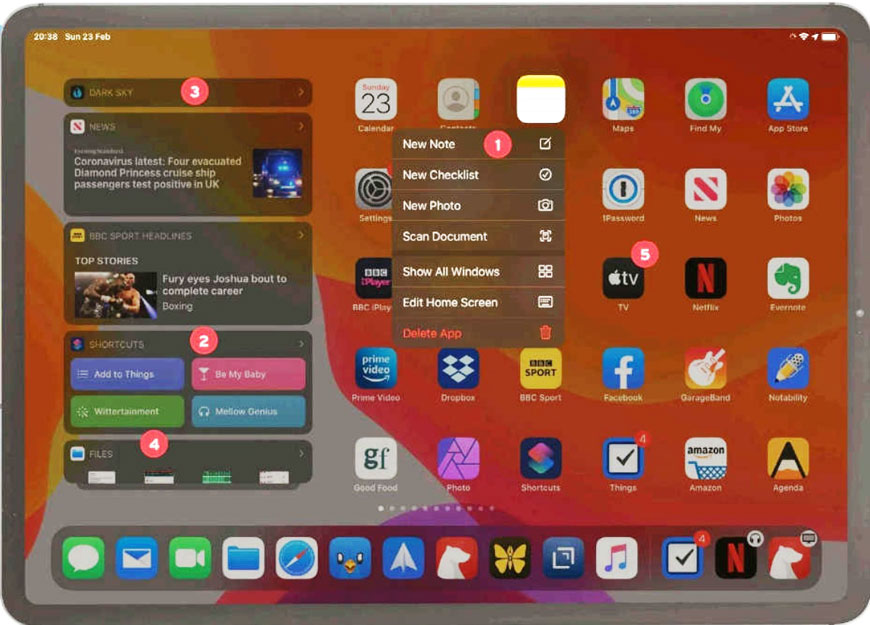
Трюки с интерфейсом
Попробуйте следующие жесты, чтобы максимально удобно работать с устройством.
Принцип взаимодействия с iPhone и iPad оставался почти неизменным с момента появления первой версии ОС. И всё же, кое-какие изменения есть. Например, 3D Touch поддерживался со времён iPhone 6s, но теперь ему на смену пришло продолжительное нажатие под названием Haptic Touch в iPhone XR и iPhone 11. Сейчас я покажу несколько трюков при взаимодействии с интерфейсом.
- Чтобы изменить расположение приложений на домашнем экране, нужно сделать 2 вещи. Сначала долгое нажатие на иконку приложения, затем нажать Редактировать домашний экран. После этого можно перетаскивать иконки в другие места или нажать на X в углу для удаления иконки. После всех манипуляций нажмите Готово.
- Доступ с домашнего экрана.В зависимости от приложения можно получить доступ к его функциям при помощи долгого нажатия на иконку на домашнем экране. Например, нажмите и удерживайте иконку Edison mail (почтовый ящик), чтобы получить возможность открыть почтовый ящик. Или можно сразу перейти в Smart ящик со всеми подписками. В приложении Заметки можно создать новую заметку, задание или добавить изображение.
- Тёмный интерфейс.В системе iOS 13 появился тёмный вариант интерфейса. Для работы с ним перейдите в Настройки > Экран и яркость. Выберите светлый или тёмный, затем установите автоматическое переключение в течение дня. Можно задавать по времени, когда это переключение будет происходить.
- Wi-Fi в центре управления.Свайп вниз из верхнего левого угла открывает Центр управления. Здесь нажмите и удерживайте виджет Wi-Fi/Bluetooth. Теперь нажмите и удерживайте кнопку Wi-Fi для открытия списка доступных сетей. Выберите одну из сетей или нажмите Настройки для доступа к настройкам Wi-Fi. Bluetooth работает так же.
- Доступ к моему местоположению.В iOS 13 Apple удвоила усилия по обеспечению вашей конфиденциальности. Примером этого являются локационные данные. Кроме периодических предупреждений относительно приложений, у которых есть доступ к этим данным, появилась новая настройка Спросить в следующий раз. В настройках нажмите на иконку приложения, которому для работы требуется доступ к местоположению, нажмите Местоположение и выберите одну из опций: никогда, спросить в следующий раз, только когда приложение запущено, никогда.
- Заблокировать отправителя в почте.В приложении Почта появилась возможность блокировать отправителей. В любом письме нажмите на поле Отправитель, затем на его имя и увидите контактную информацию. Нажмите Заблокировать этот контакт. Управлять заблокированными контактами можно в разделе Настройки > Почта > Заблокированные отправители.
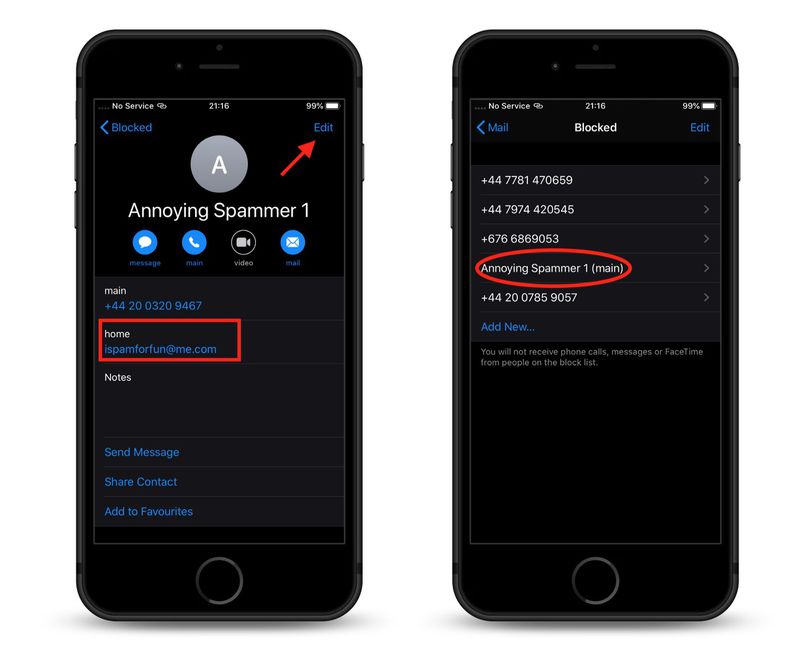
- Отключить звук входящего сообщения в Почте.Допустим, вы потеряли интерес к какой-то переписке в почте, но вам продолжают поступать уведомления о новых сообщениях. В почтовом ящике сделайте жест влево по сообщению и нажмите Дополнительно. Чтобы заглушить эту переписку, нажмите «Отключить звук». После этого вы не будете получать уведомления о новых сообщениях в данной переписке.
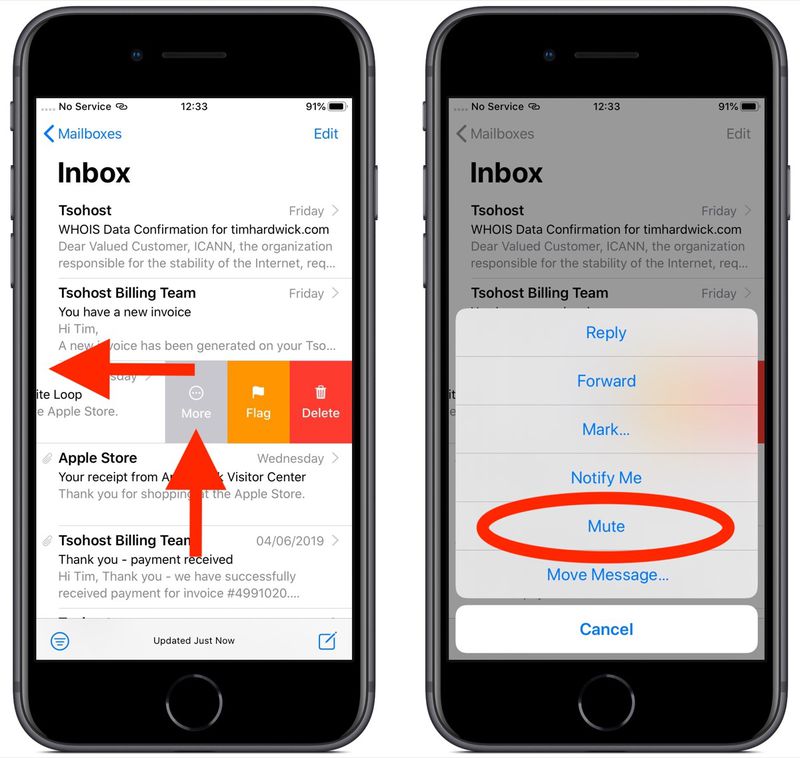
- Беззвучные звонки с неизвестных номеров.Если вам надоела реклама и прочие звонки от неизвестно кого, есть решение. Откройте Настройки > Телефон. Прокрутите вниз и активируйте команду Заглушить неизвестные звонки. Все входящие с неизвестных номеров будут переадресовываться на голосовую почту.
- Постановка целей в приложении Книги.Запустите приложение Книги и нажмите на кнопку Читать сейчас внизу экрана. Нажмите на часы, которые показывают, как долго вы читали. Дальше нажмите Изменить цели. Используйте колесо для установки новой цели и нажмите Готово. Цель можно ставить только для книги, которую вы читаете в данный момент.
- Поиск картинок в приложении Сообщения.В системе iOS 13 был улучшен инструмент поиска по сообщениям. В главном окне приложения Сообщения нажмите на поисковую панель. Вы сможете видеть категории с контактами, ссылками, фотографиями и вложениями. Рядом с фотографиями нажмите «Показать все». Используйте ползунок для выбора фотографий или скриншотов.
- Секреты и скрытые возможности iOS 13 и iPadOS [Часть 2].
- Секреты и скрытые возможности iOS 13 и iPadOS [Часть 3].
- Секреты и скрытые возможности iOS 13 и iPadOS [Часть 4].
Знаете еще лайфхаки для iOS 13? Делитесь в комментариях, я их добавлю в статью.